Tidigare har vi redogjort för hur du kan använda en GoPro-kamera för att liveströmma till Facebook. Men den metoden fungerade bara för att strömma livevideo till din personliga profil. Så vad gör du om du vill strömma livevideor från din Mac eller PC till en sida som du hanterar? Tja, om du alltid har velat leva direkt till din Facebook-sida, oroa dig inte, processen är relativt enkel. Så, så här kan du leva direkt till din Facebook-sida:
Krav
Först och främst, låt oss prata om de saker du behöver för att strömma till Facebook-sidor. Du kommer att behöva:
1. OBS Studio (tillgängligt gratis på macOS, Windows och Linux). Se till att du laddar ner OBS Studio och inte den äldre OBS Classic. Den klassiska versionen har inte stöd för Facebook Live.
2. En Facebook-sida som du hanterar.
3. En internetanslutning med bra uppladdningshastighet. Vanligtvis borde uppladdningshastigheter på 4 Mbps + räcka, men snabbare är alltid bättre. Långsammare nätverk kommer också att fungera, men du kommer definitivt att se en betydande fördröjning.
Ställ in din Facebook-sida för livestreaming
När du har laddat ner OBS Studio kan du fortsätta med att ställa in din Facebook-sida för att få livestream från din bärbara dator. Jag demonstrerar detta på en Mac, men processen kommer att vara ungefär densamma för Windows och Linux. Följ bara stegen nedan för att skapa en livestream på din Facebook-sida:
1. Öppna Facebook och gå till sidan du vill strömma vidare. Klicka här på “Publiceringsverktyg“.
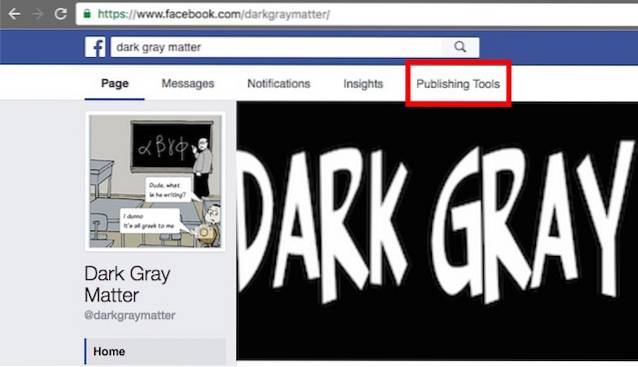
2. Välj "Videoklipp", från sidofältet och klicka på knappen som säger "Leva".
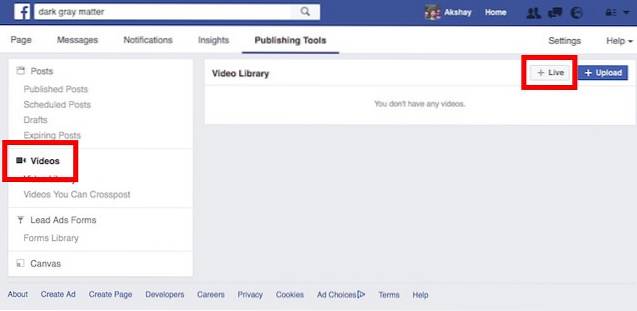
3. Från popup-fönstret som öppnas kopierar du “Stream-nyckel“. Du behöver detta för att OBS Studio ska kunna leverera strömmen till Facebook. Se till att du inte delar strömnyckeln med någon annan. Klicka sedan på "Nästa".
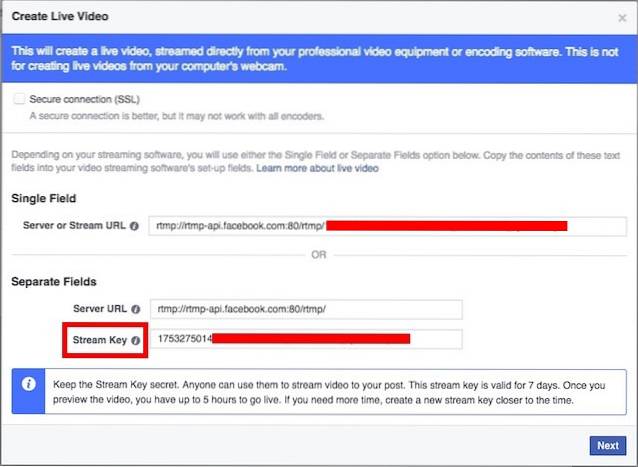
Din Facebook-sida är nu redo att ta emot liveströmmar från din dator, så låt oss gå vidare till att konfigurera OBS Studio.
Ställ in OBS Studio för att leverera video till Facebook
Nu måste vi bara starta OBS Studio, välja en videokälla (eller flera källor, om vi vill) och använda "strömknappen" för att låta OBS Studio leverera videoflöden till Facebook. Följ bara stegen nedan för att få den här inställningen:
1. Starta OBS Studio, och klicka på "Inställningar".
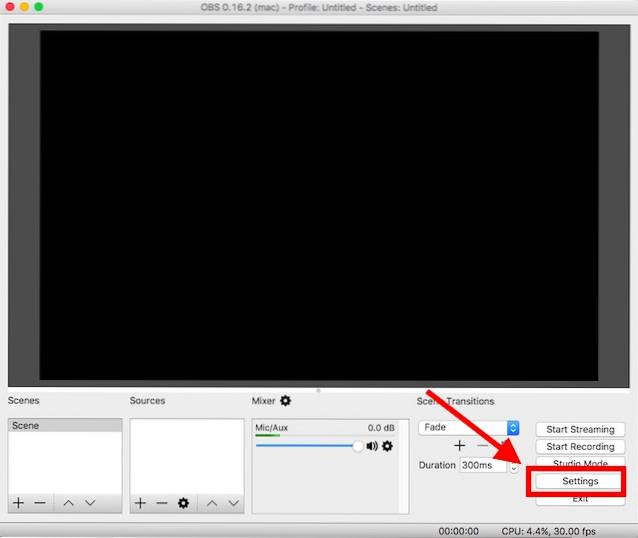
2. Klicka här på "Ström" i sidofältet och klistra in din kopierade Stream-nyckel. Välj också “Facebook Live", under "Service“. Du behöver inte ändra några andra inställningar. Klicka sedan på “Ok“.
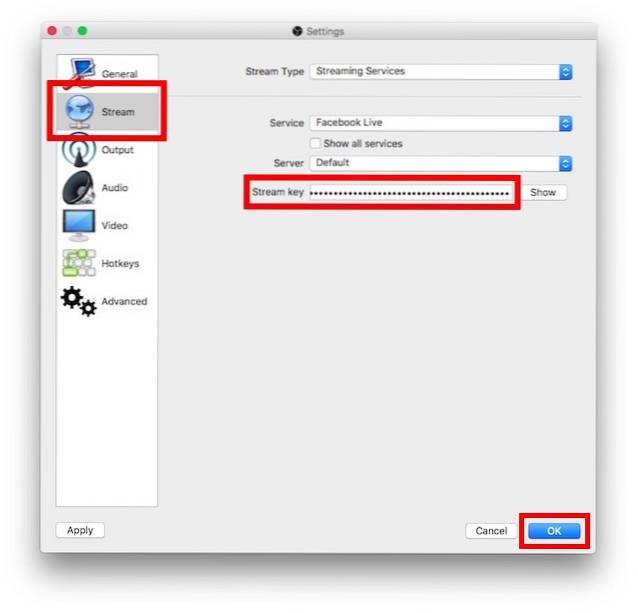
3. Nu måste vi lägg till källor till OBS Studio. Det här är vad OBS Studio tar strömmen för. Det finns många alternativ, men vi använder bara vår webbkamera. Klicka på "+" under "Källor“.
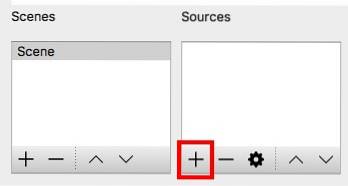
4. I menyn som dyker upp väljer du “Video Capture Device“.
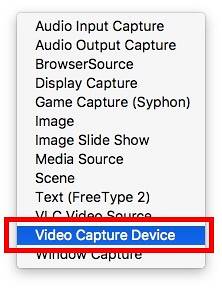
5. Namnge din enhet vad du vill, jag heter bara "FaceTime HD-kamera“. Klicka sedan på “Ok“.
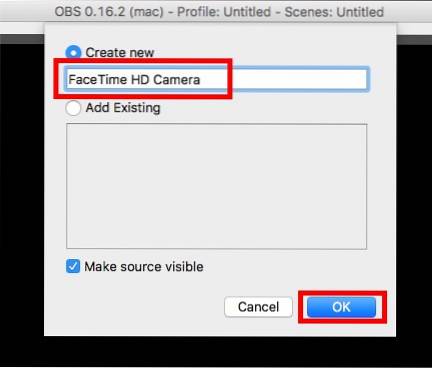
6. I nästa fönster, välj FaceTime Camera (eller din webbkamera) från rullgardinsmenyn och klicka sedan på "Ok".
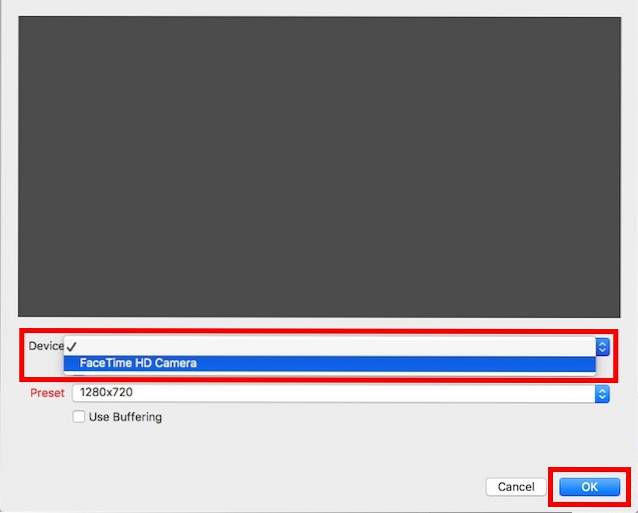
7. Du borde kunna se ditt webbkamera-flöde i OBS Studio. Det här är videon som OBS skickar till Facebook för livestreaming. Klicka på "Börja strömma“. OBS Studio börjar nu skicka ditt webbkamera-flöde till Facebook.
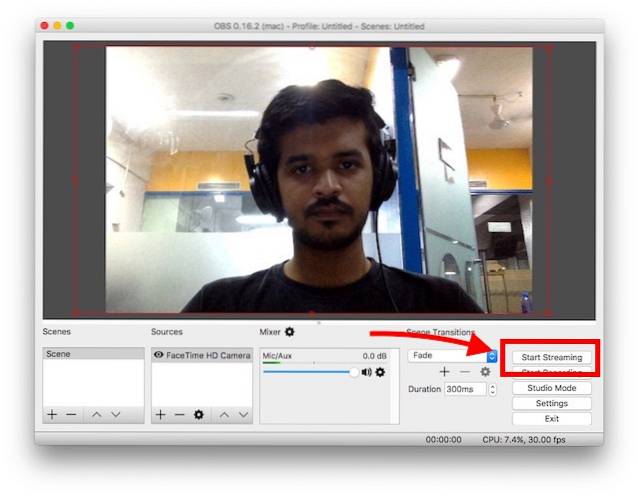
Kommer live på Facebook
På Facebook bör du nu kunna se ditt webbkamera-flöde. När du är säker på att du är redo att börja sända, behöver du bara klicka på “Gå och lev“. Facebook kommer sedan att starta direktuppspelning av din video på din Facebook-sida, och du får se vad du livestreamar tillsammans med ett antal statistik för din video.
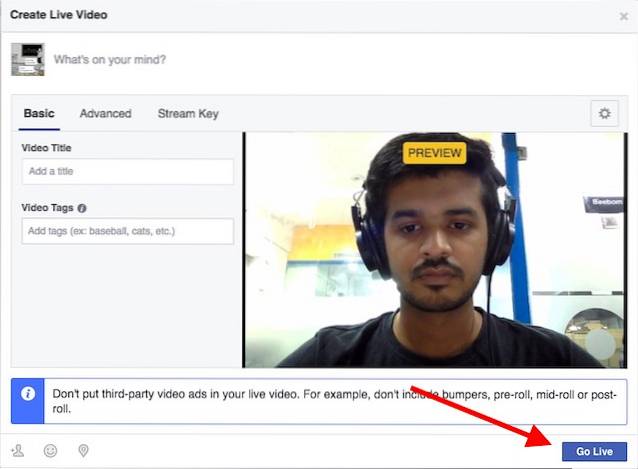
När du är klar med livestreaming klickar du bara på “Avsluta livevideo“, Och Facebook kommer att avsluta liveströmmen.
SE OCH: Hur man skapar en Facebook Messenger Bot (guide)
Live Stream till dina Facebook-sidor med OBS Studio
OBS Studio är en fantastisk app som låter dig strömma live till Facebook. Appen är öppen källkod och är helt gratis. Dessutom är den tillgänglig för macOS, Windows och Linux, så oavsett vilket operativsystem du använder kan du använda OBS Studio för att livestreama till Facebook. Så om du har en affärssida på Facebook som du vill streama live på kan du använda OBS Studio för att göra detta. Som alltid, om du stöter på några problem med livestreaming till Facebook med OBS Studio, berätta för oss i kommentarfältet nedan.
 Gadgetshowto
Gadgetshowto



